Word设置页眉
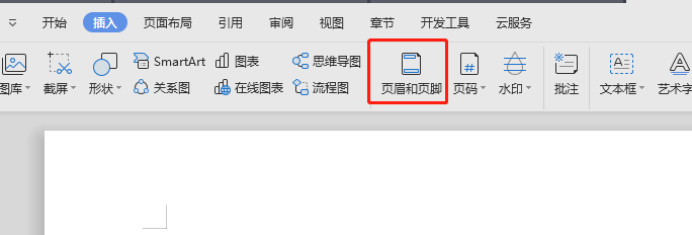
一篇完整的文档会进行各种设置才可以呈现出不一样的效果,其中页眉和页脚常用显示文档的附加信息,作为公司宣传文档,就会在页眉和页脚处填加公司的一些基本信息,为了更好的吸引大家的注意力,对Word设置页眉和页脚的方法是什么?请听下边的课程介绍。
1、打开一个word文档,在菜单栏里点击“插入”,在弹出的菜单栏选择“页眉和页脚”,点击。
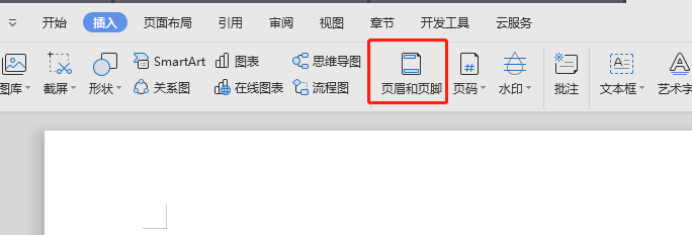
2、这时在word文档中出现了页眉和页脚编辑窗口,点进去,当光标闪烁时就可以象编辑文档一样进行编辑了。
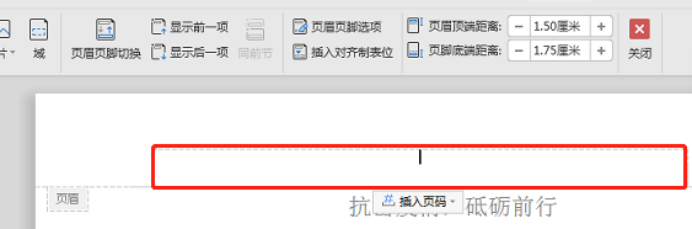
3、页眉编辑:比如在页眉里加入公司LOGO、和公司缩写等内容,再在页眉下端画一横线以显美观。
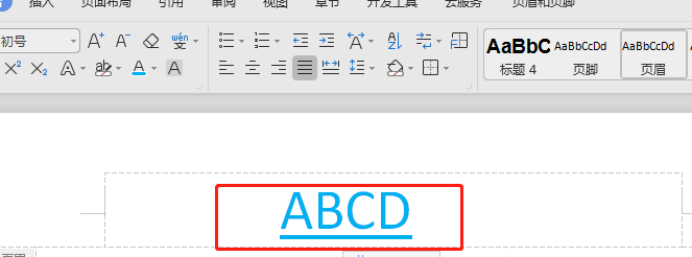
4、在页脚处输入公司全称,再输入电话与传真,在页脚上端画一细横线。

5、设置完后关闭页眉和页脚编辑条图片来源于截图。

6、再点击保存,看看页眉和页脚效果吧,效果不一样吧。

通过对公司文档进行页眉和页脚的设置为例,我们给大家讲解了具体的设置方法,这对公司也起到了宣传的作用,在页脚处一般都会插入页码,方便阅读者通过目录对文档内容进行查找,更多的Word设置方法需要课下去学习研究。
本篇文章使用以下硬件型号:联想小新Air15;系统版本:win10;软件版本:wps 2019。
页眉是Word排版中的重要组成部分,但是我们在使用页眉页脚的时候,会碰到许多小难题。如果你一直被页眉页脚困扰,就证明你没有掌握页眉页脚的正确设置方法。该如何使用Word设置页眉呢?今天小编要给大家分享的这个教程可以解决页眉设置中常遇到的问题。所以,大家一起来看看吧!
1.首先在“插入”选项卡中,选择页眉页脚,可以插入页眉。

2.还有一种快捷的方法是双击页面顶端,调出页眉输入框,然后直接可以输入页眉内容。
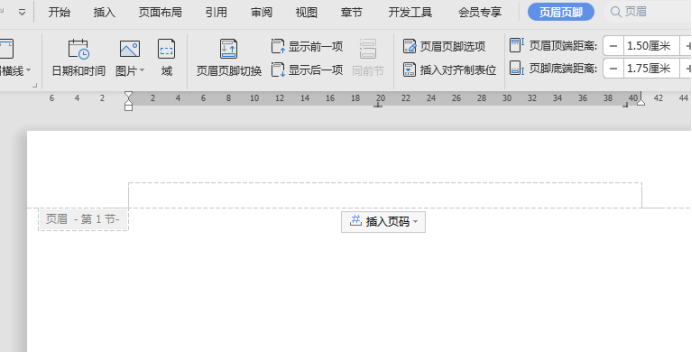
3.在“开始”选项卡可设置页眉对齐方式,可选居左、居右、居中。
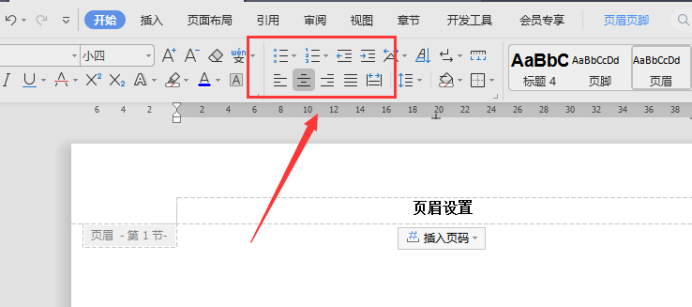
4.页眉文字的设置也很简单,例如加粗、更改文字颜色等等可以同样在“开始”选项卡设置。

5.在“页眉与页脚”选项卡中,可以快速插入页眉横线,使排版更美观。

6.设置完毕后,在“页眉和页脚”选项卡中,关闭页眉页脚编辑,即可查看效果。
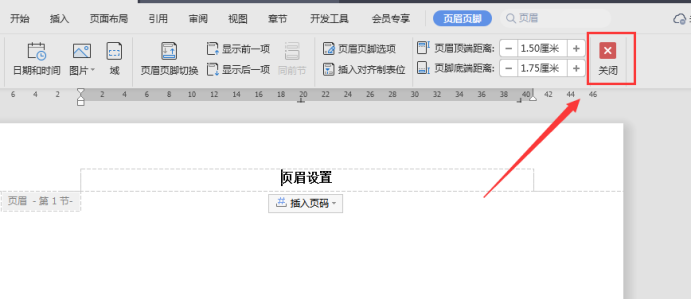
今天的内容介绍到这里就结束了。在Word文档中设置一个很好看到页眉、页脚,会让整个文档的结构更清晰。只要掌握住方法就可以制作出内容丰富、个性十足的页眉。这个知识点你学会了吗?
本篇文章使用以下硬件型号:联想小新Air15;系统版本:win10;软件版本:Microsoft Office Word 2019。
不难发现如今的工作及生活,随着网络、电脑的普及,使用电脑来协助我们办公已经成为了一种习惯。而且我们在办公过程中常会用到Word文档,用于编辑材料等。对于Word文档的使用,可以说其功能均可满足我们的需要。但要想熟练的操作使用,还得好好的摸索和不断的学习。接下来,我们就来说说这样的一个编辑操作——Word设置页眉怎么做。
首先在电脑上将我们要设置页眉的Word文档打开,在打开的文档中,我们可以看出在页面最上方有诸多的功能设置选项,同时也可以看到目前文档是没有设置页面页眉的。

这时选择页面最上方的功能设置分类中的插入设置分类。

在插入分类下方可以看到许多详细的设置,我们找到页眉并选择该选项。

立马,这时在页眉选项的下方出现菜单列表。
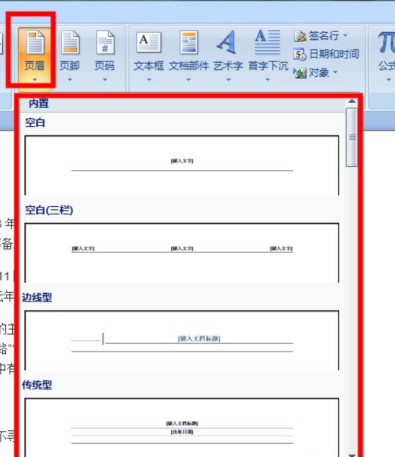
我们这时可以根据自己的需要选择页眉的样式,比如第一个样式。
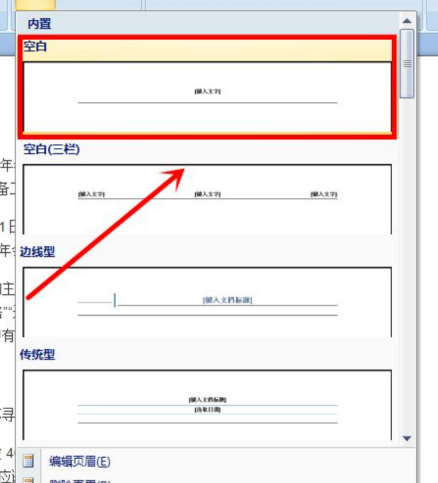
这时,我们就可以在文档页面的最上方看到有页眉样式出现。

我们这时就会在页眉上方的输入文字栏中输入我们需要的文字。

最后,我们就可看到每页Word文档中都有刚才设置的页眉。
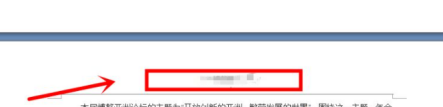
那么关于Word设置页眉的方法,小编就介绍到这里了。你学会了吗?作为过来人,小编想说的是,对于很多岗位而言,掌握好办公软件就能提升工作效率,避免或者减少加班。所以,小伙伴如果有合适的机会,请好好学习吧!
本篇文章使用以下硬件型号:联想小新Air15;系统版本:win10;软件版本:word 2010。





